Фоцус Ареа је потпуно нови алат за селекцију у Пхотосхопу, представљен као део ажурирања Цреативе Цлоуд- а 2014 . Помоћу подручја фокусирања сада можемо вршити одабире на основу слике у фокусу слике!
Другим речима, ако имамо слику где треба да изолирамо особу или предмет из позадине, а та особа или предмет се догоди да буде у фокусу (унутар дубине поља) док је позадина замагљена и изван фокуса, Пхотосхоп сада можемо да анализирамо слику, да утврдимо шта је у фокусу, а шта не и да извршимо избор само области која нам је потребна. У овом тродијелном туториалу видјет ћемо како то функционира!
Зашто дводијелни туториал? Као што ћемо видети, избор у Пхотосхопу фокусиран на фокусу заиста је процес у два корака. Прво користимо нове алате за фокус подручје да направимо почетни избор нашег предмета, а научићемо све што требамо знати о томе у овом првом делу туторијала. У другом делу, покренућемо следећи корак где чистимо и прецизирамо наш избор коришћењем Пхотосхопове моћне команде Рефине Едге.
Само кратка белешка пре него што почнемо. Морате бити месечни претплатник на Адобе Цреативе Цлоуд да бисте приступили Пхотосхоп ЦЦ 2014 и новим исправкама. Подручје фокуса није доступно у старијим верзијама Пхотосхопа.
Ево слике са којом ћу радити (девојка са псићем фотографија из Схуттерстоцка). Примјетите да су и дјевојчица и штене у фокусу, док је подручје иза њих замагљено, управо онаква слика какву је дизајнирао Пхотосхоп-ов нови алат за одабир подручја фокусирања:

Оригинална слика.
За први поглед на подручје фокусирања, учинит ћу нешто релативно једноставно с овом сликом, попут држања дјевојчице и штенад у боји тијеком претварања позадине у црно-бијелу. За то ћу прво морати да направим избор мојих два предмета у првом плану. Хајде да почнемо!
Додаци за кратке кодове, акције и филтере: Грешка у кратком коду (основни огласи-средина)
Одабир подручја фокуса
Када је слика отворена у Пхотосхоп ЦЦ 2014, изаберите Фоцус Ареа (Подручје фокуса) тако да отворите мени Селецт ( Изборник) у траци менија на врху екрана и одаберете Фоцус Фоцус (Подручје фокуса) :
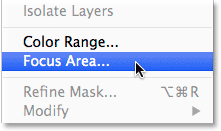
Идите на Избор> Подручје фокуса.
Омогућује Пхотосхоп-у да анализира слику
Ово отвара нови дијалошки оквир за област фокусирања:
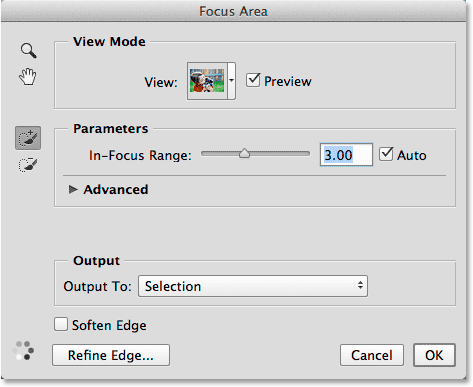
Дијалог бок Фоцус Ареа.
Одмах ћете у доњем левом углу дијалошког оквира видети анимиране тачкице које нам говоре да је Пхотосхоп спреман за нешто. Шта се дешава? Анализира слику, тражи подручја која су у фокусу:
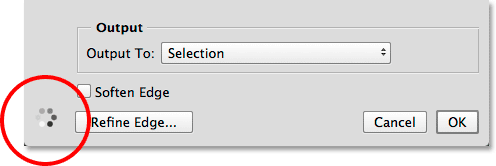
Пустите Пхотосхоп да ради све док тачкице не нестану.
Сачекајте да се уради Пхотосхоп анализирајући слику, када ће анимиране тачке нестати и појави се наш почетни одабир фокусиран:

Почетни избор.
Промена режима приказа
Примјетите да се мој избор појављује испред бијеле позадине. За моју слику ово дјелује у реду, али позадину можемо променити у нешто другачије користећи опцију Виев на врху дијалошког оквира Фоцус Ареа. Кликните на минијатуру Виев:
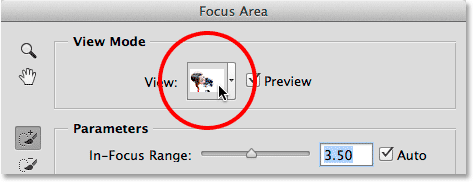
Кликом на сличицу Виев.
Овим се отвара листа осталих модова прегледа које можемо изабрати. Ако вам бела позадина отежава преглед, можете се пребацити на црну позадину одабиром опције Он Блацк или одаберите Оверлаи да бисте је приказали помоћу Куицк Маск рубилитх прекривача. Режим приказа на слојевима приказат ће прозирну позадину, одличан за када покушавате да спојите свој избор са неком другом сликом на слој испод ње. Или одаберите црно-бело да бисте видели избор као маску слојева. Имајте на уму да сваки режим приказа има пречицу на тастатури у заградама, што олакшава пребацивање између тастатуре (притисните В за бело, Б за црно итд.). Ако се не желите сјетити свих пречица, само притисните слово Ф да бисте их прелистали:
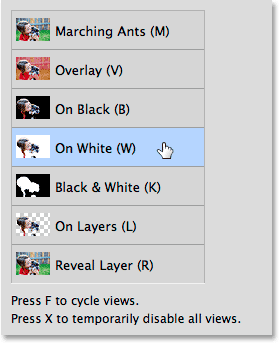
Изаберите најбољу позадину за преглед избора.
Промјена распона изоштравања ради проширивања или уговарања избора
Овисно о вашој слици, Пхотосхоп је можда морао или није учинио пристојан посао својим првобитним одабиром, али без обзира како на почетку изгледало, област фокусирања даје нам пуно начина да га побољшамо и прецизно прилагодимо. Први начин је прилагођавање начина на који треба да буде фокусирано подручје да би га Пхотосхоп укључио као део избора. То радимо помоћу клизача Ин-Фоцус Ранге . Повлачење клизача улево смањиће величину одабира, ограничавајући га само на подручја која су највише фокусирана:
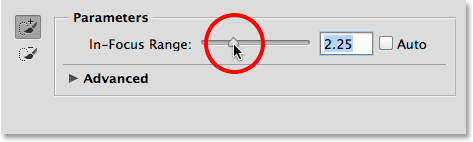
Повлачење клизача распона изоштравања у лево.
Ево мог резултата након што превучете клизач улево. Подручја која нису била толико фокусирана као други су уклоњени из селекције, што је у овом случају погоршало ствари:
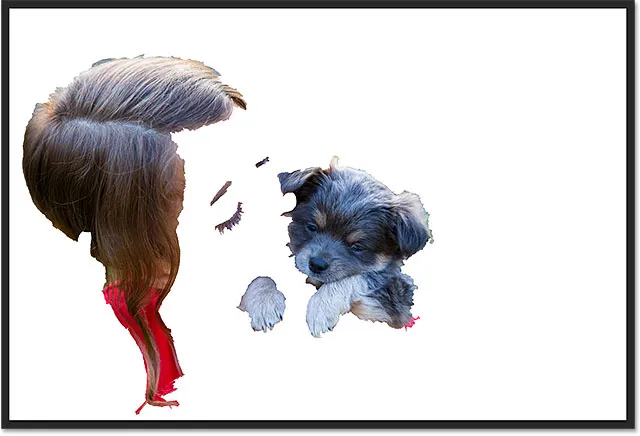
Резултат након повлачења клизача Ин-Фоцус Ранге улево.
Супротно се дешава ако повучемо клизач Ин-Фоцус Ранге удесно. Пхотосхоп ће проширити избор тако да обухвата више подручја слике. То је, подручја која су још увек генерално у фокусу, барем у поређењу са позадином:
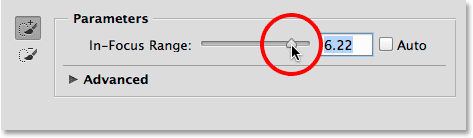
Повлачење клизача распона изоштравања у десно.
Овог пута, повлачењем клизача побољшало је избор јер је Пхотосхоп могао да укључи прилично мало више мојих предмета. Ако повучете превише удесно, ипак ћете на крају одабрати превише (евентуално целокупну слику), тако да ћете морати да се мало поиграте са клизачем да бисте пронашли најбоље подешавање, а биће другачије са свака слика. Опет, не брините што ствари не изгледају савршено. Клизач распона фокусираности само је први корак ка унапређењу избора:
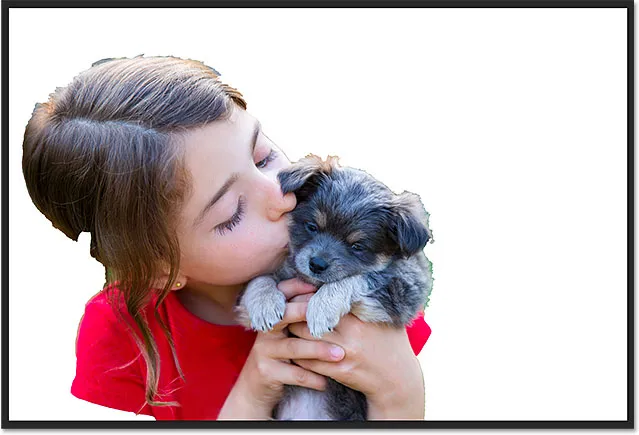
Повлачење клизача распона изоштравања у десно удесно ми је дало боље резултате.
Подешавање нивоа буке слике
Ако ваша слика садржи много буке (чест проблем са фотографијама снимљеним са вишим ИСО подешавањима) и имате проблема са изолацијом подручја фокуса од подручја која нису у фокусу, кликните на реч Напредно (или мало троугао лево од речи) за завртање отворите одељак Напредно:
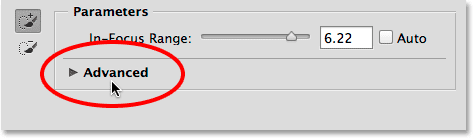
Кликом на "Напредно" отворите га.
Унутар одјељка Напредно пронаћи ћете клизач нивоа шума слике . Повуците клизач улево или удесно да бисте подесили колико је осетљива област фокусирања на шум слике. Ово може или не мора побољшати ваш избор. У мом случају, моја слика не садржи пуно буке, али ако је ваша, вреди да испробате клизач Левел Ноисе Левел:
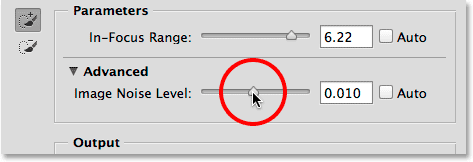
Клизач нивоа шума за слике у одељку Напредно.
Преузимање алата помоћу подручја фокусирања Додавање и одузимање алата
Након што сте побољшали почетни избор што је више могуће помоћу клизача Ин-Фоцус Ранге (као и клизач Левел Ноисе Левел), време је да преузмете ручнију контролу над избором помоћу два моћна алата за четкице - Фоцус Ареа Додајте алатку и алатку за одузимање подручја фокусирања . Приступамо им кликом на њихове иконе лево од дијалошког оквира Фокус подручја. Алат за додавање подручја фокуса (онај на врху са знаком плус на икони) је подразумевано изабран:
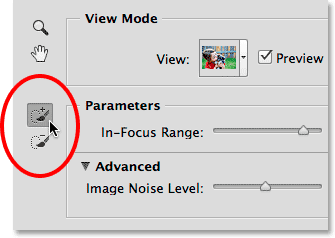
Алати за додавање подручја фокуса (горе) и одузимање подручја фокуса (доње).
Док се осврћем око свог тренутног избора, видим мноштво очигледних подручја која недостају, попут овог комадића девојчине косе:
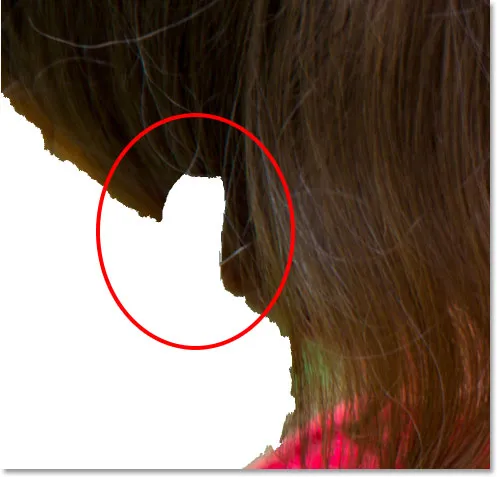
Једно од неколико подручја која је потребно додати ручно у избор.
Да додајем ово подручје, прво ћу се постарати да изаберем Алат за фокусирање поља за додавање:
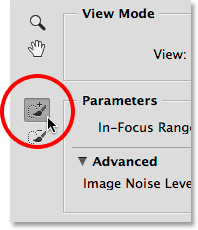
Одабир алата за додавање подручја фокуса.
Затим ћу једноставно кликнути и пребацити косу унутар тог подручја који недостаје. Примјетите знак плус (+) на средини иконе четкице који ми даје до знања да сам у режиму додавања у одабир:
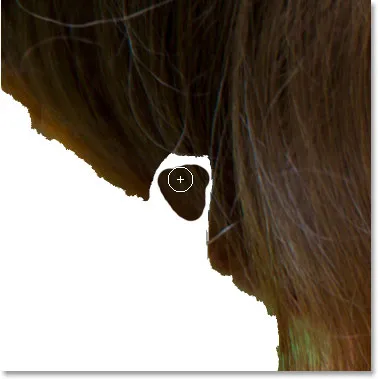
Сликање унутар нестале косе.
Такође приметите нешто веома важно. Не морам да фарбам преко целог подручја које недостаје, као што бих то урадио кад бих сликао Пхотосхоп-овим стандардним алатом за четкице у режиму брзе маске или слојевитом маском. Морам само обојити мали узорак подручја које желим додати. Разлог је тај што када сликамо помоћу алата за додавање или одузимање подручја фокуса, Пхотосхоп прегледава подручје које смо сликали, а затим поново анализира слику и тражи друга подручја која су иста или врло слична тој. област. Затим додаје или одузима и та додатна подручја. Као што видимо овде, чим отпустим дугме миша, Пхотосхоп поново анализира слику (те анимиране тачкице ће се поново појавити у доњем левом углу дијалог бок-а), види да област око које сам сликао изгледа прилично исто као и подручје које сам заправо насликао, и може да попуним ту целину која ми недостаје:

Пхотосхоп је могао да укључи не само место где сам сликао већ и простор око њега.
Ево зашто је тако важно схватити на који начин раде ови алати за четкице Фоцус Ареа и како се разликују од стандардних четкица. Поништићу последњи потез четкице притиском на Цтрл + З (Вин) / Цомманд + З (Мац) на тастатури (подручје фокуса нам даје један ниво поништавања) тако да се враћам да недостаје тај део косе из избора. Затим ћу још једном сликати помоћу алата за фокусирање додавања унутар подручја која недостаје. Овај пут, међутим, приметите да се и ја сликам мало у зеленој позадини иза девојке:
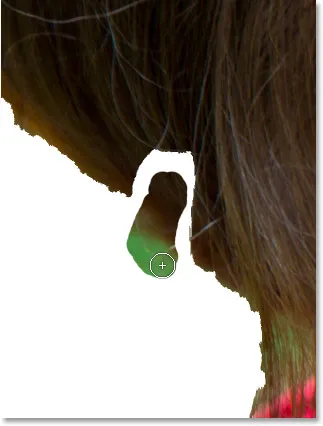
Случајно укључивање неких позадина у мој потез четкице.
Као што сам малопре напоменуо, Пхотосхоп избору које смо сликали једноставно не додаје селекцији. Такође тражи друге сличне области које би могао додати. У овом случају, јер сам случајно насликао не само девојчину косу, већ и неки део зелене позадине, када отпустим дугме миша, Пхотосхоп додаје подручје које сам насликао плус огроман део позадине у доњем левом углу:
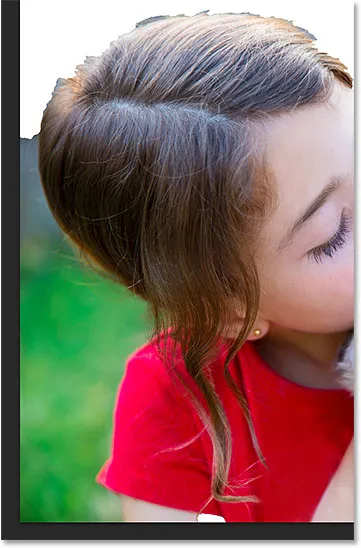
Резултат је случајног фарбања дела позадине алатком за додавање фокуса.
Како да уклонимо нежељене области из избора? Па, ако сте направили велику грешку попут оне коју сам управо направио, можда ћете морати да једноставно притиснете Цтрл + З (Вин) / Цомманд + З (Мац) на тастатури да бисте је поништили. Али то делује само у случајевима попут овог у коме сте погрешили последњи ход четкице. За већину нежељених подручја потребно је да пређемо на алатку за одузимање подручја фокуса, која се налази директно испод алата за додавање подручја фокуса са леве стране дијалошког оквира (на икони има знак минус):
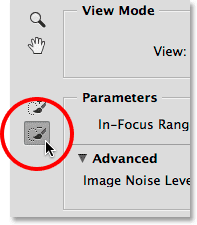
Одабир алата за одузимање подручја фокусирања.
Брзи савет: Можете да прелазите између алата за додавање подручја фокуса и алата за избор фокуса са тастатуре само притиском на слово Е.
Ако је област коју треба да уклоните релативно велика и нема много детаља на њој (као да је то често случај са позадином која није фокусирана), често помаже да се фарбате већим кистом. Један од начина за промену величине четкице је клизачем на траци са могућностима. Кликните на стрелицу десно од тренутне вредности Величина да бисте приступили клизачу, а затим је превуците лево или десно:
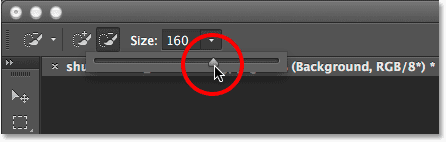
Повлачење клизача Величина удесно да бисте повећали величину четке.
Бржи начин је, међутим, промјена величине четкице са тастатуре. Притисните десни тастер за носач ( ) ) да бисте повећали величину четкице или леви тастер за носаче ( ( ) да га смањите. Затим, једноставно обојите један потез преко дела подручја које треба да уклоните. Уочите знак минус у пољу средина иконе четкице која нам говори да се налазимо у режиму одузимања од селекције:
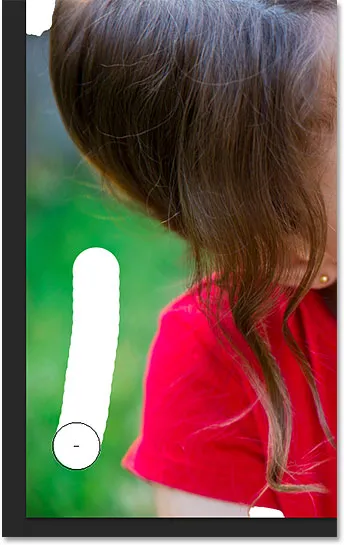
Четкањем помоћу алата за одузимање подручја фокусирања преко дела нежељеног подручја позадине.
Кад отпустим дугме миша, Пхотосхоп прегледава подручје око којега сам четкао, анализира слику на подручја која су иста или врло слична и у овом случају уклања сву област нежељену позадину. Требало је само један потез четкице:
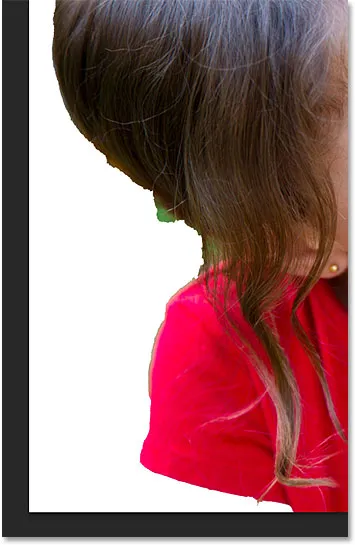
Нежељено подручје у доњем левом углу је нестало.
Још увек је мања површина зелене позадине видљива директно испод косе, па да бих је боље видео, зумираћу је. Пронаћи ћете стандардни Пхотосхоп алат за зумирање и ручни алат за зумирање и померање око слике у горњем левом углу дијалог бок-а „Фоцус Ареа“:
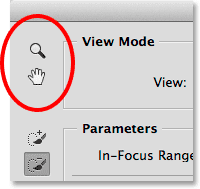
Алат за увећање (за зумирање) и Ручни алат (за померање) налазе се у горњем левом углу.
Међутим, не препоручујем да заправо одаберете алате са овим иконицама јер ћете током поступка поништити одабир Додавање или одузимање алата. Уместо тога, лакше је привремено прећи на навигационе алате са тастатуре. Да бисте увећали подручје, притисните и држите Цтрл + размакницу (Вин) / Цомманд + размакницу (Мац) да бисте привремено приступили Зоом Тоол-у, а затим кликните на слику. Да бисте умањили приказ, притисните и држите Алт + размакницу (Вин) / Оптион + размакницу (Мац) и кликните. Да бисте се кретали по слици када је зумирате, притисните и држите размакницу да се привремено пребаци на Ручни алат, а затим кликните и превуците слику. Када отпустите кључеве, одмах ћете се вратити оном алатку четке (Додавање или одузимање) који је претходно био активан.
Погледајте такође: Основе за навигацију слика - зумирање и померање у Пхотосхопу
Ево, зумирам проблематично подручје:
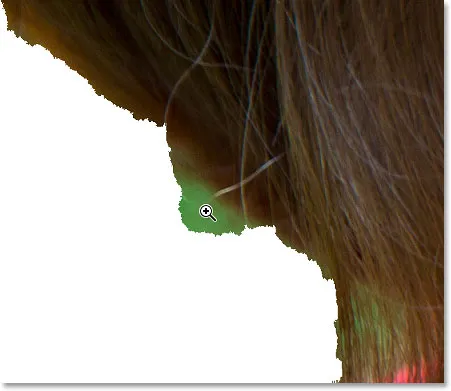
Притисните Цтрл + размакницу (Вин) / Цомманд + размакницу (Мац) и кликните да бисте повећали приказ.
Пошто је ово подручје мало, смањит ћу величину четкице притиском на леви тастер за носаче ( ( ) неколико пута. Затим ћу обојити ту зелену површину како бих уклонио што је више могуће, радећи све од себе да останем даље од косе:
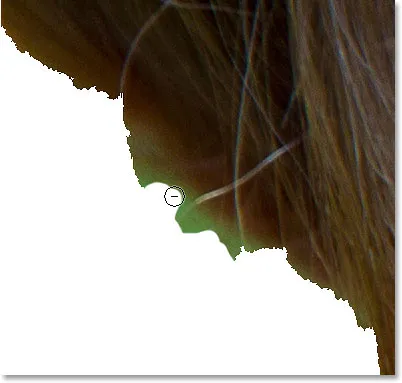
Осликавање нежељеног подручја помоћу алата за одузимање подручја фокусирања (и мале величине четкице).
Нажалост, иако сам мислио да сам урадио пристојан посао избегавања длака, Пхотосхоп је још увек неке ствари уклонио из мог избора:
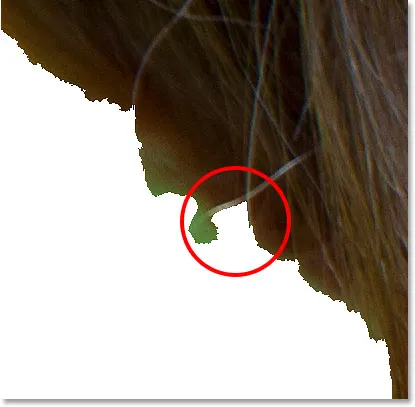
Мали део длаке је случајно уклоњен.
Када се то догоди (а биће много), ево још једног згодног трика. Можете привремено да се пребаците из алата за одузимање подручја фокусирања на алатку за додавање подручја фокуса (и обрнуто) једноставним притиском и држањем типке Алт (Вин) / Оптион (Мац) на тастатури. Држећи тастер прећи ћете на супротни алат. У овом случају желим вратити то недостајуће подручје косе, па пошто тренутно имам изабран Алат за одузимање, притисните и држим типку Алт (Вин) / Оптион (Мац) да се привремено пребацим на Адд Тоол, онда ћу истом малом величином четкице насликати једним потезом преко тог подручја:
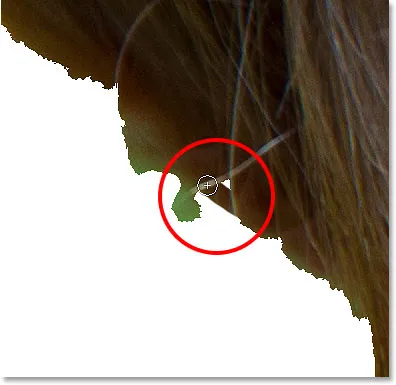
Држите Алт (Вин) / Оптион (Мац) и повлачите преко подручја алатком за додавање фокуса.
Ослободит ћу типку миша, а Пхотосхоп поново додаје тај недостајући дио мом избору:
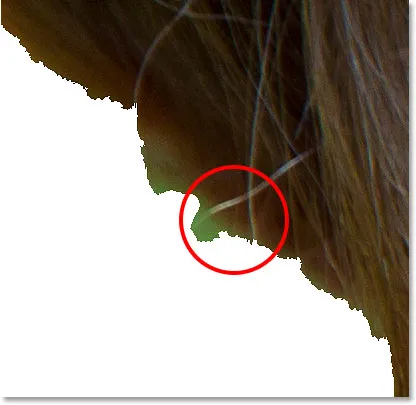
Подручје које недостаје обновљено је.
Тада ћу пустити свој Алт (Вин) / Оптион (Мац) тастер да се вратим на Алат за одузимање и, овај пут још мањим кистом, наставићу да осликавам преостали део зелене позадине:
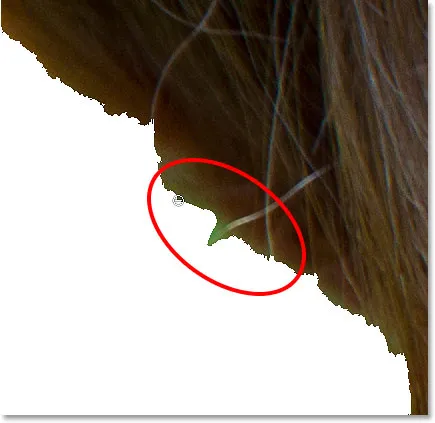
Сликање врло малом четком за чишћење ствари.
У овом тренутку можда мислите да мој избор не изгледа баш тако сјајно, и то зато што није. Ивице изгледају врло назубљено и неприродно, а око дела косе још је мало зелене позадине. Али не брините како тренутно изгледају ваше селективне ивице. Све што покушавамо да учинимо у почетку са фокусним подручјем је одвојено, што је најбоље могуће, наша тема у фокусу од позадине ван фокуса. Као што сам напоменуо на почетку, избор са Фоцусом је двостепени процес. Прво радимо онолико колико можемо са алаткама и контролама у дијалошком оквиру Фокус подручја да креирамо почетни избор, а затим га шаљемо у команду Рефине Едге за фино подешавање, као што ћемо радити у другом делу. . Али то је скок напред. Наставимо са самом фокусном области.
Ево још једног проблематичног подручја. У дну слике девојчицина рука потпуно недостаје испод рукава црвене кошуље:
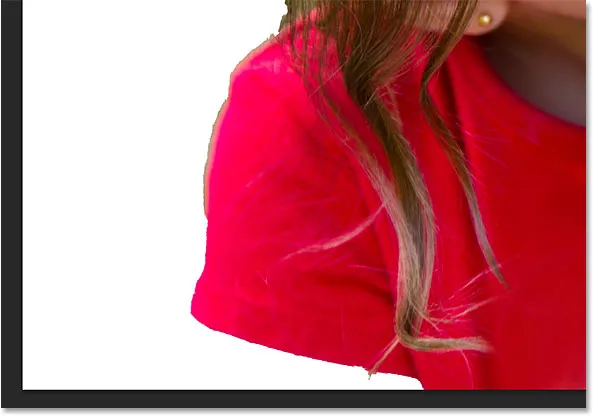
Још једна велика област која недостаје у селекцији.
Укључивање и искључивање прегледа
Наравно, без могућности да видим своју оригиналну слику, није увек лако уочити овако проблематична подручја. Срећом, можемо у било којем тренутку упоредити оригиналну слику с нашим избором тако што ћете укључити и искључити преглед избора. Наћи ћете опцију Превиев директно десно од умањене сличице Виев у врху дијалошког оквира. Претпоставка је подразумевано укључена. Кликните унутар њеног потврдног оквира да бисте га поништили и искључили преглед:
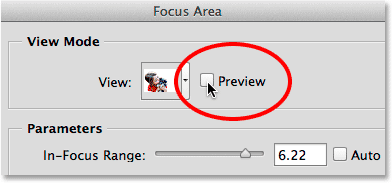
Поништите одабир опције Превиев.
Оригинална слика ће се поново појавити, а сада јасно могу да видим њену несталу руку:
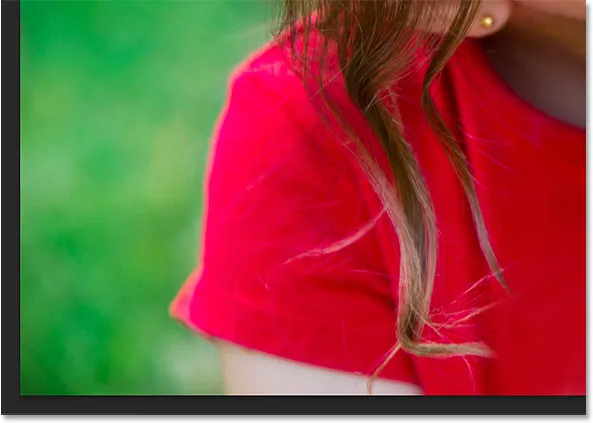
Када је Превиев искључен, видимо оригиналну слику.
Да бисте вратили избор, поново кликните унутар потврдног оквира Превиев да бисте га поново укључили:
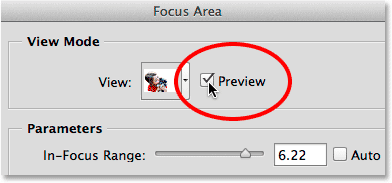
Провера опције прегледа.
Сада се избор поново појављује како бисмо могли наставити са радом на њему. Такође можете укључити и искључити преглед притиском на слово П на тастатури:
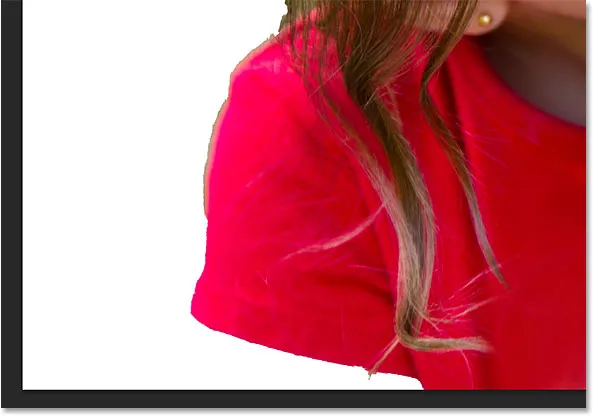
Када је Превиев укључен, видимо избор.
Тренутно је активан Алат за одузимање подручја фокусирања, тако да додајем руку у одабир, притиснем слово Е на својој тастатури за брзо пребацивање на Алат за додавање подручја фокуса. Затим ћу неколико пута притиснути десни тастер за носач ( ) ) да мало повећате величину четкице и насликаћу једним потезом четкице по пределу где треба да јој се појави рука:
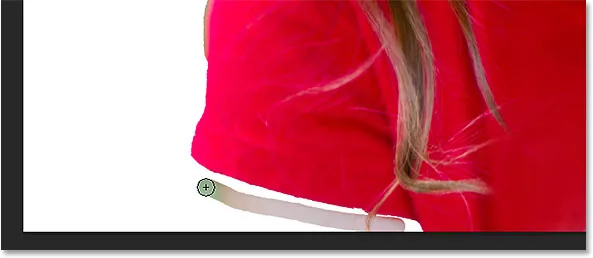
Сликање помоћу подручја за фокусирање Додајте алат преко руке која недостаје.
Ослободит ћу дугме миша и након пар секунди Пхотосхопа поново анализирајући слику, додаје руку девојке у избор:
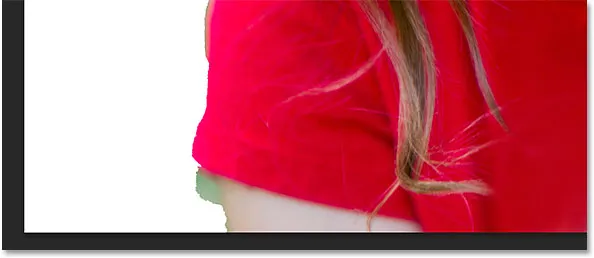
Рука која недостаје је додата.
Изгледа да сам поново сликао предалеко у позадини, тако да уклоним оно преостало зелено позадинско подручје на левој страни, привремено ћу се пребацити на Алат за одузимање подручја фокусирања притиском и држањем Алт (Вин) / Оптион (Мац ) тастер на мојој тастатури, а затим ћу је обојити:
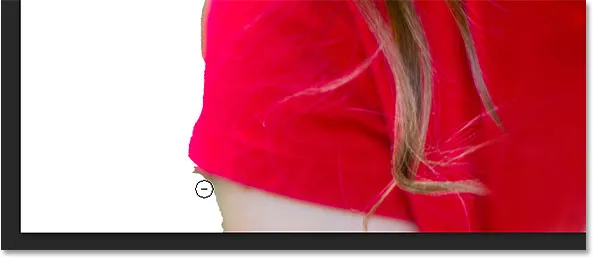
Чишћење подручја помоћу алата за одузимање подручја фокусирања.
Брзо се крећем по својој слици да очистим преостала проблематична подручја помоћу алата за додавање и одузимање подручја фокусирања и прилагођавам величину четкице левим и десним тастерима за носаче, као што смо видели у горе наведеним примерима. Опет, поента није у томе да ваш избор изгледа професионално јер неће. Још није. Ово је само први корак, а све што би сада требало да циљате јесте да одаберете што више свог предмета и што мање позадине. За врло мале секције можете уочити да вам један клик мишем (заједно са врло малим кистом) даје боље резултате од покушаја превлачења преко подручја и не заборавите да увек можете да притиснете Цтрл + З (Вин) / Цомманд + З (Мац) да бисте поништили последњи потез четкице ако стварно нешто забрљате:

Мој коначни избор, бар за сада.
Омекшавање ивица избора
Као што сам већ напоменуо, подручје фокусирања често ствара оштре, назубљене ивице. Ево, зумирао сам за 400% око подручја крзно штенад, тако да јасније можемо видети ивице:
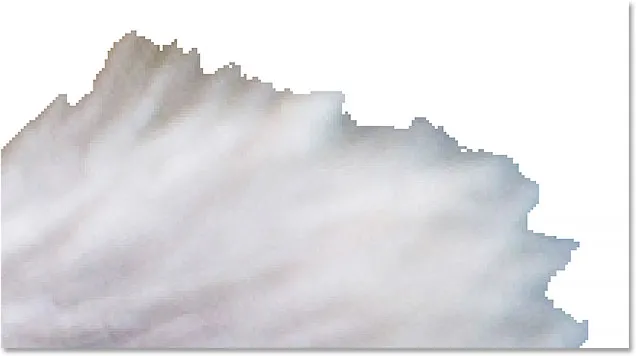
Дефинитивно није најбоље изгледа крзно које сам икад видио.
Ивице можемо омекшати одабиром опције Софтен Едгес у доњем левом делу дијалошког оквира:
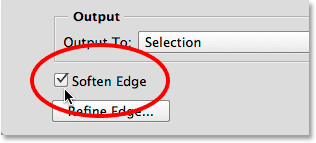
Укључивање Софтен ивица.
Затим Пхотосхоп додаје мало анти-алиасинг на ивице како би их замаглио и омекшао. Хоћете ли или не желите да користите опцију Софтен Едгес, зависи од ваше слике и врсте објекта који желите да одаберете. Ако бирате, рецимо, зграду са врло равним, оштрим и добро дефинисаним ивицама, можда их нећете желети да омекшате. Са другим врстама избора, посебно стварима попут косе или крзна, може бити корисније. Међутим, као што ћемо видети када се одмакнемо од дијалошког оквира Фокус подручја и на Други део туторијала, помоћу Пхотосхопове команде Рефине Едге можемо постићи много боље резултате него што можемо са Софтен Едгес, па ћете можда желети да једноставно игноришете ова опција у потпуности:
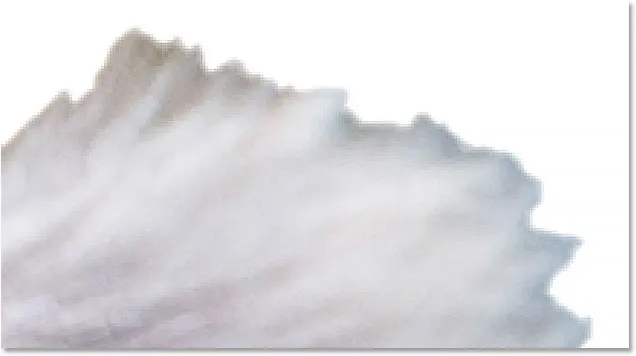
Ивице су сада мекше, али ништа попут онога што ћемо моћи да урадимо са Рефине Едгес.
Испис резултата (а зашто не желите само још)
Ако сте задовољни одабиром у овом тренутку, опција Излаз на крај при дну дијалошког оквира Подручје фокусирања даје нам неколико различитих врста излаза на које можемо да изаберемо. Кликом на оквир за излазни тип отвара се листа доступних опција. Можемо је приказати као традиционалну контуру избора „марширајући мрави“ или као нови слој, маску слоја и слично:
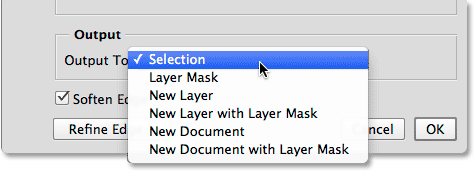
Опције излаза.
Међутим, препоручићу вам да свој избор још увек не објавите, и то зато што ћете у већини случајева, ипак, желети да побољшате ствари.
Где даље …
У овом тренутку, међутим, учинили смо све што можемо са самом Фоцус Ареа-ом, тако да је вријеме да свој избор пребацимо на Пхотосхопову моћну команду Рефине Едге. Научићемо како то учинити, као и све што требате да знате како функционише Рефине Едге, у другом делу - Побољшање избора подручја фокусирања са Рефине Едге! Или да сазнате више о другим алатима за избор, погледајте наше Како да одаберете у серији Пхотосхоп.